一、查看磁盘信息
使用df命令用来查看文件系统的磁盘空间占用情况,由下可知我的/dev/sda1分区是挂载在根目录下的,本文目标就是来扩容/dev/sda1分区。
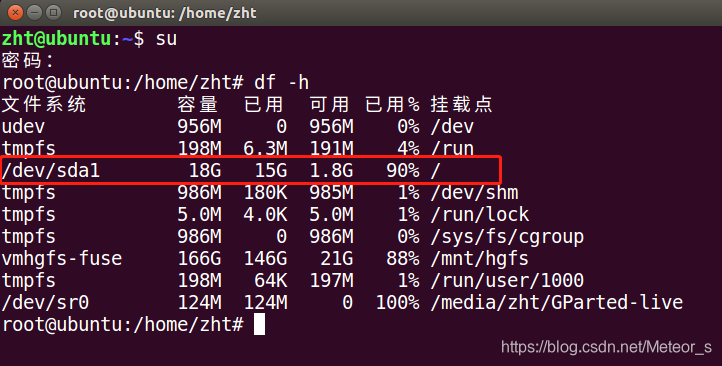
二、下载Gparted工具
Gparted是一个用于图形化管理磁盘分区的免费分区编辑器,相较于LVM等方式 扩展磁盘更为方便。要注意的是Gparted中对一个分区的操作,只能影响到最邻近的两个其他分区,想要操作不相邻的分区只能通过移动该分区至相邻分区。
下载地址:https://sourceforge.net/projects/gparted/files/gparted-live-stable/0.8.0-5/gparted-live-0.8.0-5.iso/download?use_mirror=jaist
百度云:https://pan.baidu.com/s/1m_yhtAwXvdIYWEXcwcFR4Q
三、设置虚拟机
1.扩展磁盘容量
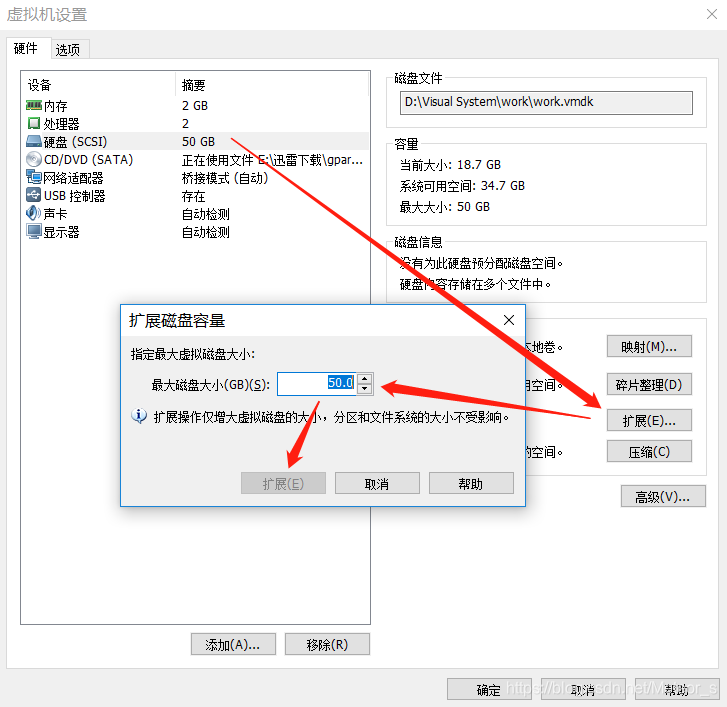
2.加载ISO映像
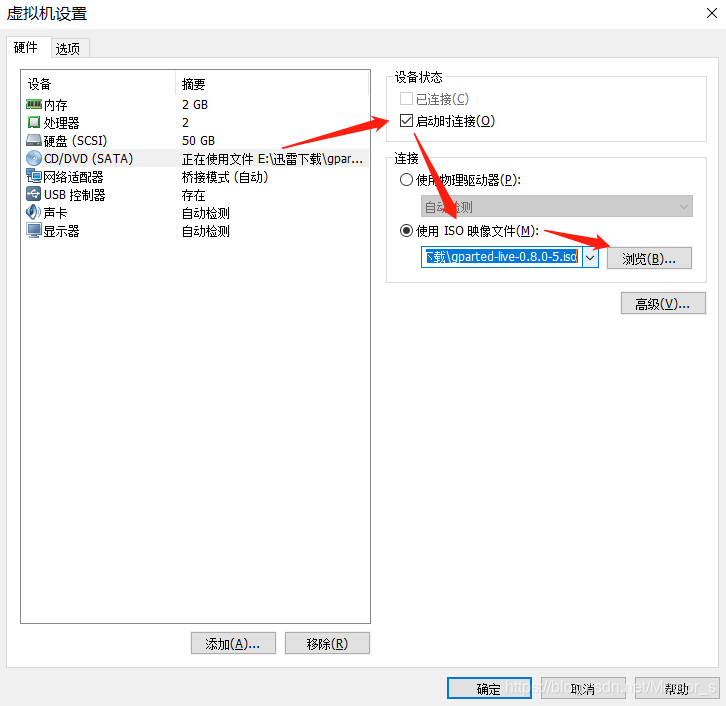
3.开机进入BIOS
由于虚拟机开机画面会一闪而过,所以很难来得及进入BIOS,解决办法是通过在配置文件中添加指令延长开机画面的时间,文件位置在虚拟机目录下,每个虚拟机都会有一个后缀为.vmx的配置文件,用记事本打开后,在文件开头添加bios.bootDelay = "5000",即开机画面延时5秒钟,时间已经足够进入BIOS了。
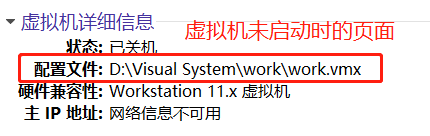
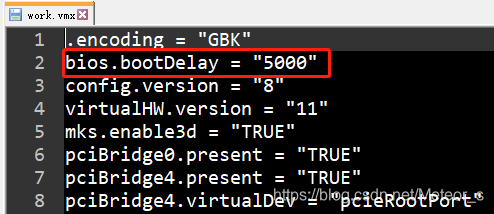
配置好文件后,开启虚拟机可以看到如下界面,按下ESC即可进入启动菜单。
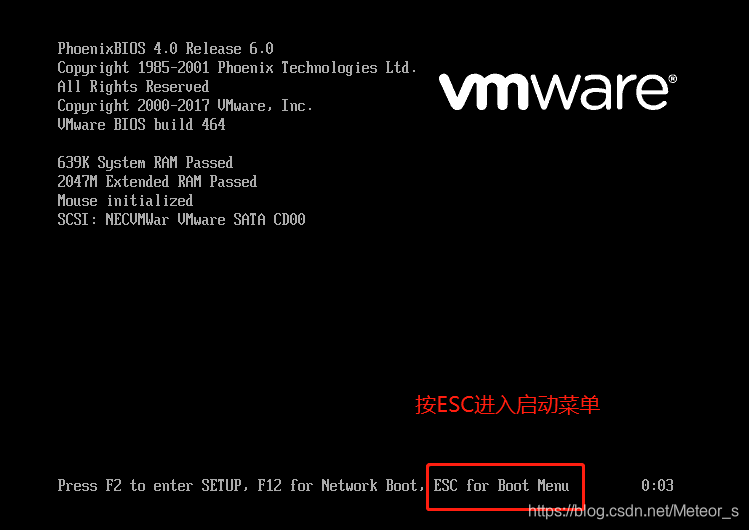
这里选择从CD-ROM启动,进入Gparted分区工具。
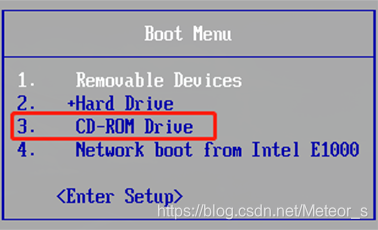
下面一直按Enter就可以了。
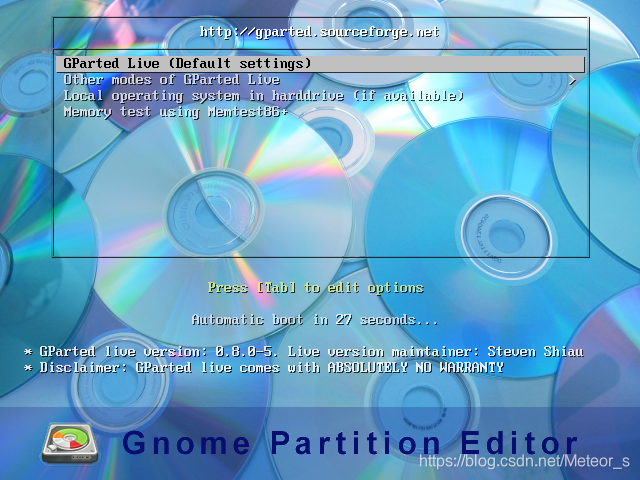
四、磁盘分区
目标是通过移动分区,将未分配的30GiB空间合并到
/dev/sda1。
第一步:将未分配的30GiB空间扩展到/dev/sda2分区。
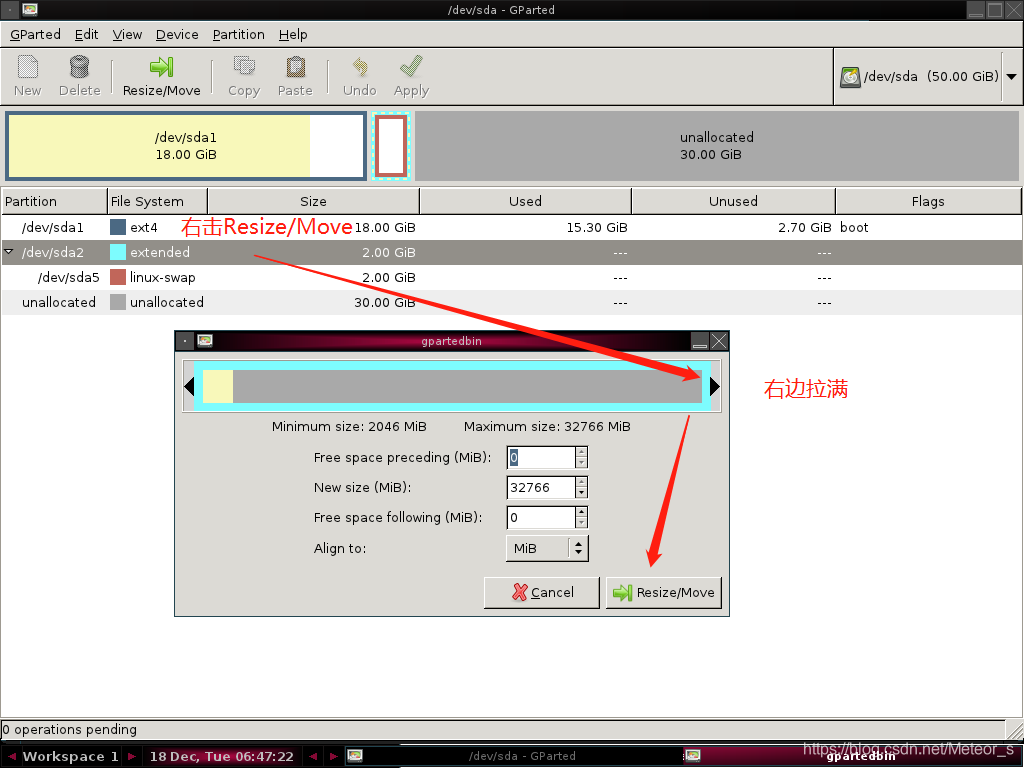
第二步:在/dev/sda2分区内部移动/dev/sda5交换分区到磁盘末尾。
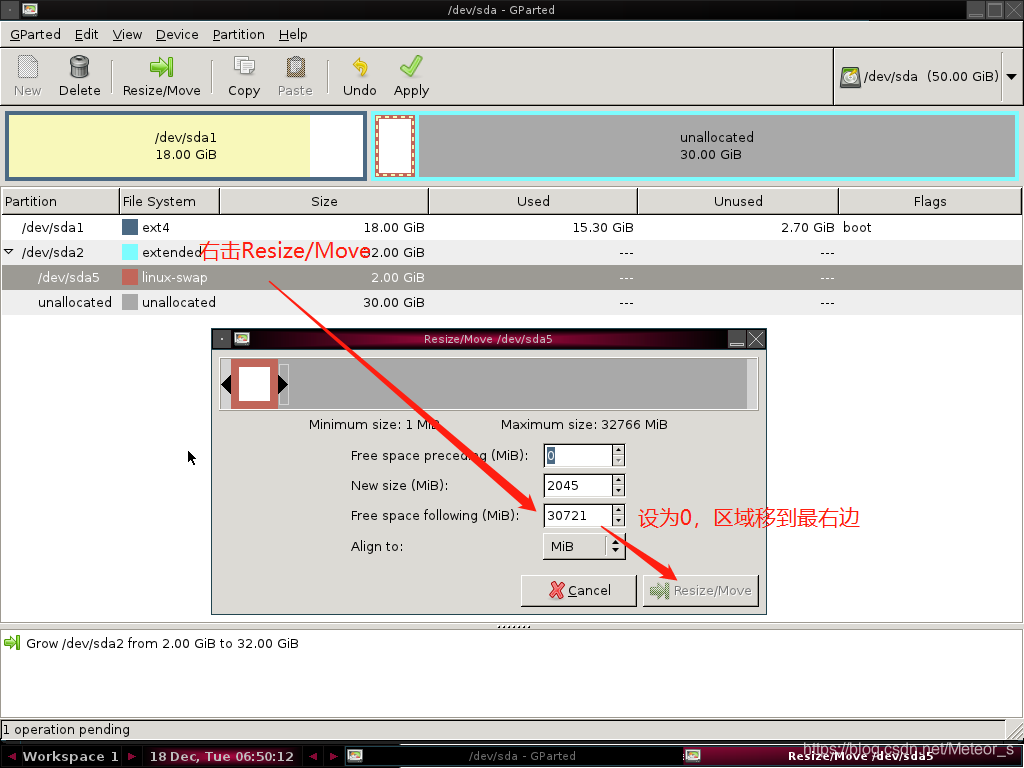
操作完之后,会提示如下的一个警告。网上查了一下,参考网址,得到如下结果:gparted消息具有误导性,因为它仅适用于使用lilo进行操作系统启动,在现代Linux发行版中不再使用它,而大部分时间都使用Grub 2,所以在重新分配磁盘空间之前无需做任何事情,并且ubuntu将自动使用在该过程中添加的空间。因此这个警告直接忽略就可以了。
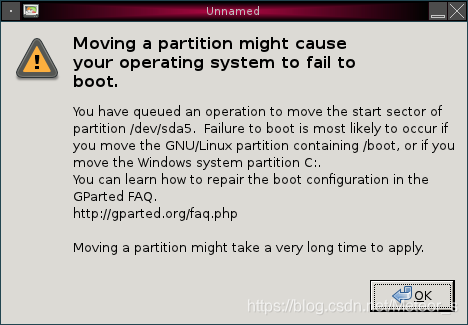
第三步:缩小/dev/sda2分区至最初的2GiB,至此就将/dev/sda2分区移动到了到了磁盘末尾。
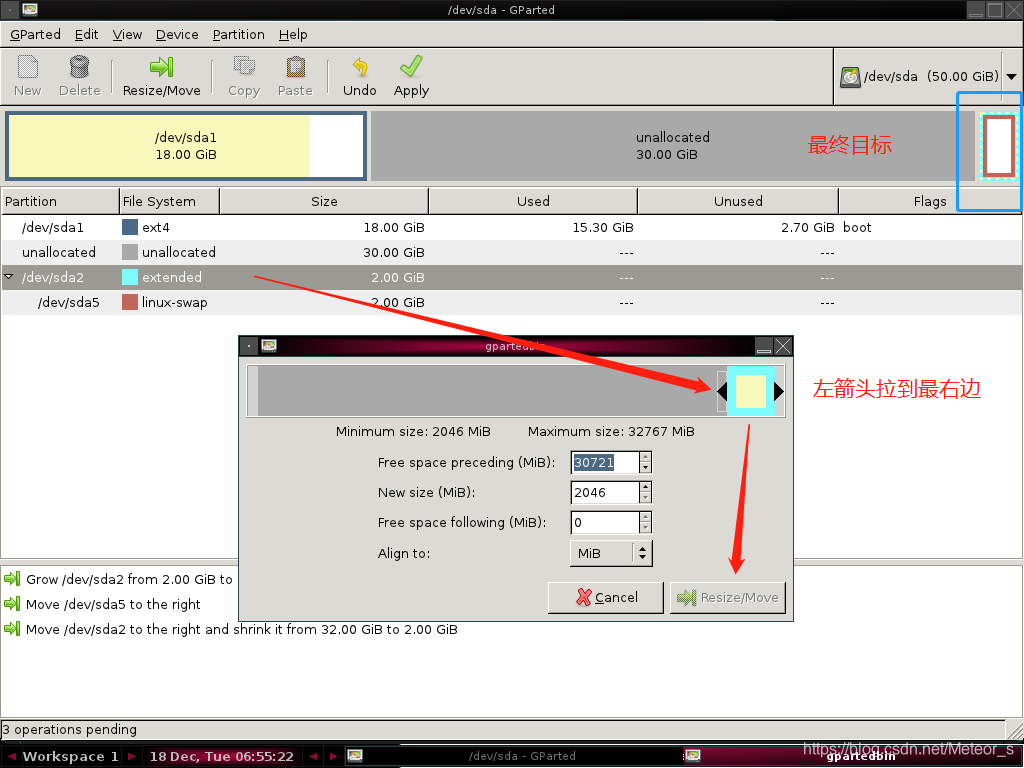
第四步:将相邻分区的30GiB空间扩展到/dev/sda1。
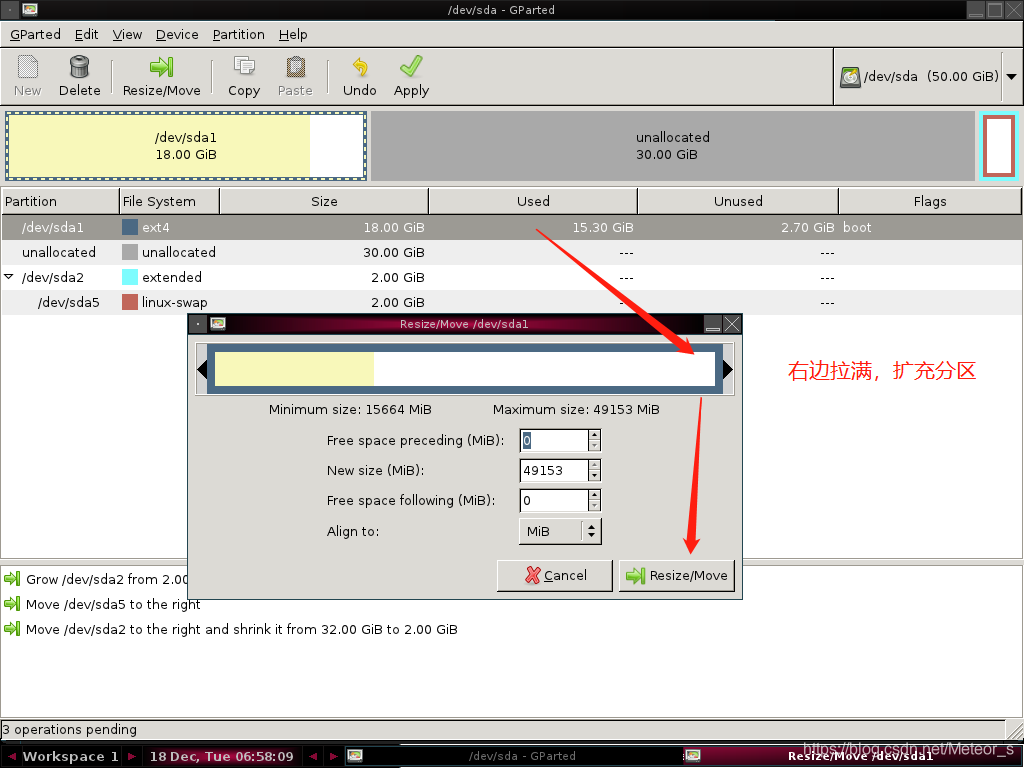
以上四步做完就可以了,效果如下:
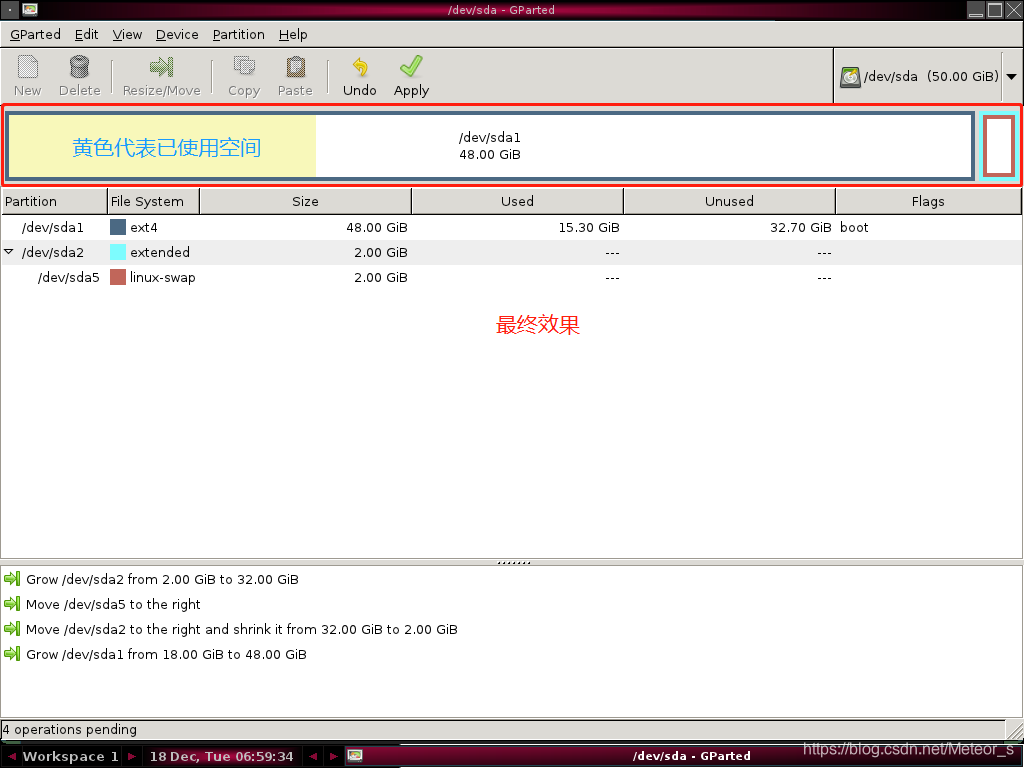
最后点击Apply应用,等待操作完成。
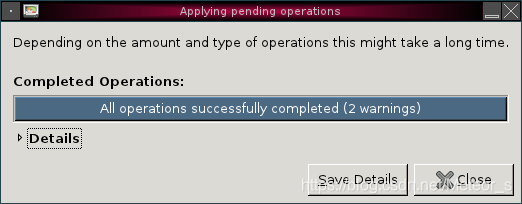
五、调整后的磁盘
再次进入系统查看磁盘信息,/dev/sda1分区容量已经扩展到了48G了,到这里就算成功了。
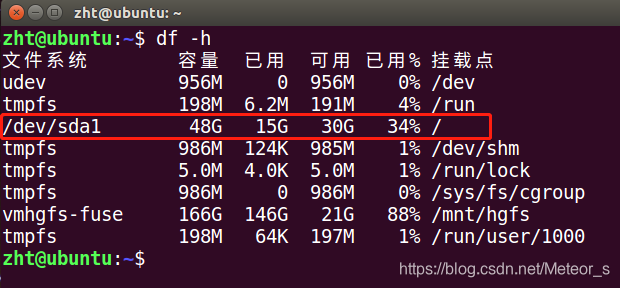
参考资料: